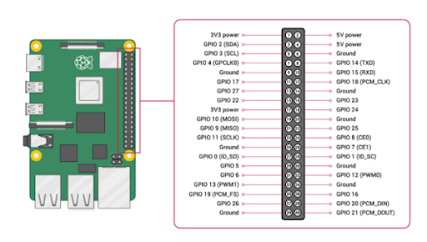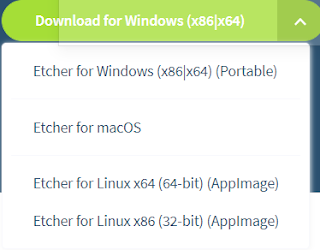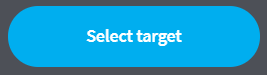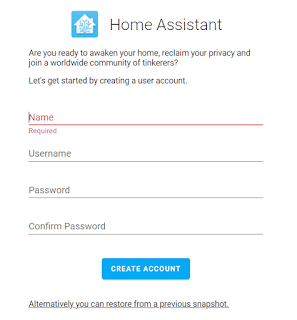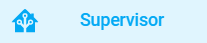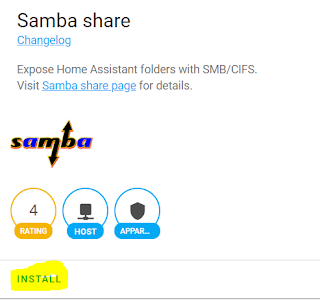Un peu de Bla Bla (que je ne lis jamais sur les autres sites :-)
/!\ ne regardez pas les dates de publications, car elles sont fausses, en effet les publications les plus récentes arrivent en premier, mais comme c'est un tuto l'ordre devrait être inversé afin de le lire comme une revue,... malheureusement "blogger" ne le permet pas, donc afin d'inverser l'ordre il faut inverser l'ordre des dates... con mais c'est comme ça /!\
Page publié le 22/02/2021- MAJ le 25/01/2022
J'écris au fur et à mesure donc dans les articles je risque de ne pas parler forcément de tout directement, et donc je risque de revenir sur certains aspects.
Home Assistant c'est quoi ?
- C'est un programme qui permet de "piloter" sa maison, c'est-à-dire faire de la domotique, pour pas très cher. (je vais détailler tous mes prix)
Pourquoi un blog ?
- Car avec un programme de "geek" il est difficile de trouver des informations simple en français, et comme j'ai un peu galéré avec leur langage technique, je me suis dit "soit je fais un manuel soit je fais un blog" bien évidement il ne couvre pas toutes les possibilité du programme, mais cela peut intéresser certaines personnes qui comme moi veulent "juste" contrôler les volets, les lumières, les prises, les multiprises, les vannes thermostatiques, des humidificateurs, température dans les pièces,... un truc simple qui n'est pas fait que pour les "geek" et que tout le monde à la maison est content d'utiliser.
Ce que je ne veux pas:
- c'est utiliser des "cloud", c'est-à-dire ? Aujourd'hui lorsqu'on achète des produits intelligent ("smart" en anglais), ils faut acheter aussi une passerelles ("Gateway" en anglais), installer une application s'y connecter et déballer sa vie privée, je ne suis pas parano, mais si je joue avec mon interrupteur de la cuisine pourquoi ils doivent le savoir ?
Les passerelles permettent de se connecter à un serveur externe, via un login et mot de passe,... en gros si vous allumez une lampe "quelqu'un" en dehors de chez vous sait que vous allumez votre lampe, si ils décident d'arrêter le service ou de changer technologie, vos produits "smart" sont bon pour la poubelle, ou presque, pourquoi presque ? Car tout dépend du protocole utilisé. C'est quoi le protocole ? c'est le langage qu'utilise le produit intelligent pour communiquer, il en existe plusieurs, le wifi, Zigbee,... j'ai décide d'utiliser des produits intelligent Zigbee.
- Je ne voulais pas non plus être bloqué avec une seule marque, donc ma marque c'est "Zigbee" mais pas que...
Quels sont les produits intelligent Zigbee ? ils sont ici, il y a actuellement plus de 3.500 produits Zigbee, IKEA (Tradfri utilise Zigbee comme protocole), LIDL, PHILIPS, utilisent Zigbee comme langage.
Ici vous pouvez trouver la liste de tout les produits qui sont compatible avec Zigbee
Donc chez moi lorsque j'allume une lumière il n'y a que moi qui suis au courant, si je débranche le câble "internet" ma domotique fonctionne toujours.
Assez pour le Bla Bla... et passons à la suite... concrètement on fait comment.